- ผู้เขียน Lauren Nevill [email protected].
- Public 2023-12-16 18:56.
- แก้ไขล่าสุด 2025-01-23 15:25.
แน่นอนว่าผู้ใช้อินเทอร์เน็ตทุกคนต้องเจอป้ายโฆษณาและป๊อปอัปมากมายในเบราว์เซอร์ที่มีอยู่ เพื่อกำจัดพวกมัน มีส่วนเสริมพิเศษที่แจกฟรีอย่างแน่นอน
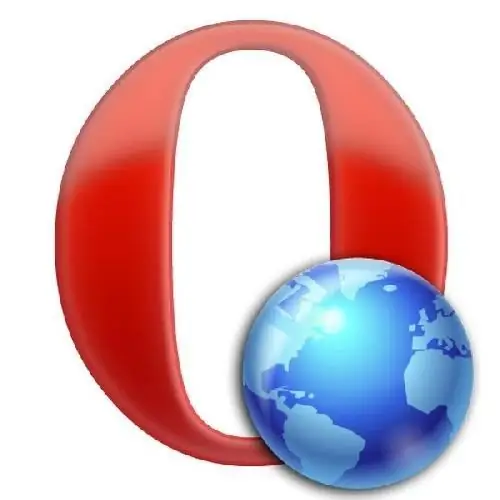
มันจำเป็น
ซอฟต์แวร์โอเปร่า
คำแนะนำ
ขั้นตอนที่ 1
ไม่ว่าคุณจะเลือกอินเทอร์เน็ตเบราว์เซอร์ใด การเตือนโฆษณาอย่างต่อเนื่องจะโจมตีความสนใจของคุณ ซึ่งมักจะนำไปสู่การคลิกแบนเนอร์ ซึ่งสามารถปิดบังไฟล์มัลแวร์ได้ ตัวแสดงเว็บ Opera จะถูกใช้เป็นตัวอย่าง บ่อยครั้งที่วัตถุที่น่าสงสัยบันทึกไฟล์ไว้ในไดเรกทอรีของโปรแกรมเอง ไปที่โฟลเดอร์ยูทิลิตี้และเปิดไดเร็กทอรีปลั๊กอิน
ขั้นตอนที่ 2
หากต้องการดูไฟล์ที่ซ่อนอยู่ ให้คลิกเมนูด้านบน "เครื่องมือ" แล้วเลือก "คุณสมบัติของไฟล์" ในหน้าต่างที่เปิดขึ้น ไปที่แท็บ "มุมมอง" และยกเลิกการเลือกรายการ "ซ่อนไฟล์ระบบที่ได้รับการป้องกัน" คลิกปุ่ม "ใช้" และ "ตกลง" กลับไปที่โฟลเดอร์ปลั๊กอินและดูเนื้อหา ไฟล์ที่มีนิพจน์ lib.dll จะต้องถูกลบออก
ขั้นตอนที่ 3
หลังจากตรวจสอบปลั๊กอินสำหรับไฟล์ที่เป็นอันตรายแล้ว คุณต้องทำเช่นเดียวกันกับสคริปต์ภายใน ในการดำเนินการนี้ ไปที่เมนูเบราว์เซอร์หลักและเลือกรายการ "การตั้งค่า" ในส่วนที่เปิดขึ้น ให้เลือก "การตั้งค่าทั่วไป"
ขั้นตอนที่ 4
ในหน้าต่างการตั้งค่าเบราว์เซอร์ ไปที่แท็บ "ขั้นสูง" แล้วคลิกบรรทัด "เนื้อหา" ในคอลัมน์ด้านซ้าย ที่ด้านขวาของหน้าต่าง ให้คลิกปุ่ม "กำหนดค่า Javascript" ในหน้าต่างที่ปรากฏขึ้น ไปที่บรรทัด "โฟลเดอร์ไฟล์ผู้ใช้" และคลิกปุ่ม "เรียกดู"
ขั้นตอนที่ 5
ไดเร็กทอรีนี้ควรมีไฟล์สคริปต์ที่กำหนดเองเท่านั้น วัตถุใดๆ ที่มีนิพจน์ lib.dll จะต้องถูกลบออก หากไดเร็กทอรีนี้ไม่ได้ระบุไว้ในการตั้งค่าโปรแกรม คุณควรค้นหาตำแหน่งของไดเร็กทอรีโดยใช้ Windows Explorer กด Ctrl + F พิมพ์ User JS แล้วกด Enter
ขั้นตอนที่ 6
นอกจากนี้ การค้นหายังสามารถสแกนไดเร็กทอรีทั้งหมดด้วยเบราว์เซอร์ เลือกไดเร็กทอรี C: / Program Files / Opera เป็นแหล่งค้นหา และ lib.dll เป็นวลีค้นหา






